8 mẹo xài ứng dụng ghi chú trên iPhone giúp bạn học tập và làm việc như một chuyên gia
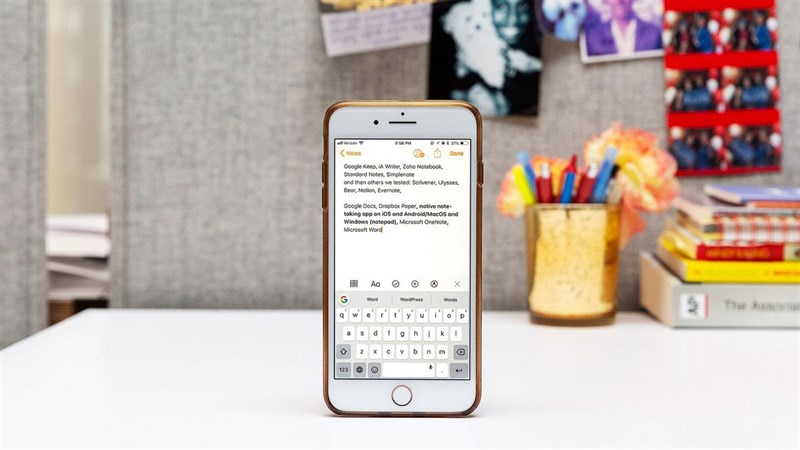
Điện thoại thông minh ngày nay với sự tiện lợi khi có thể dễ dàng mang theo bên mình, với sự tiện lợi bạn có thể sử dụng điện thoại để ghi chú thay thế cho cách ghi chú bằng giấy thông thường. Ghi chú trên iPhone cũng tiện lợi hơn ghi chú cũng sẽ màu sắc hơn, sống động hơn.
1. Ghim ghi chú lên trên cùng
Với những ghi chú quan trọng cần phải xem thường xuyên và không muốn bị ghi chú đó trôi đi, bằng cách ghim ghi chú lên trên cùng bạn sẽ dễ dàng nhìn thấy ghi chú đó.
Mở ghi chú mà bạn muốn ghim > Nhấn vào biểu tượng dấu 3 chấm phía trên cùng bên phải > chọn Ghim ghi chú.
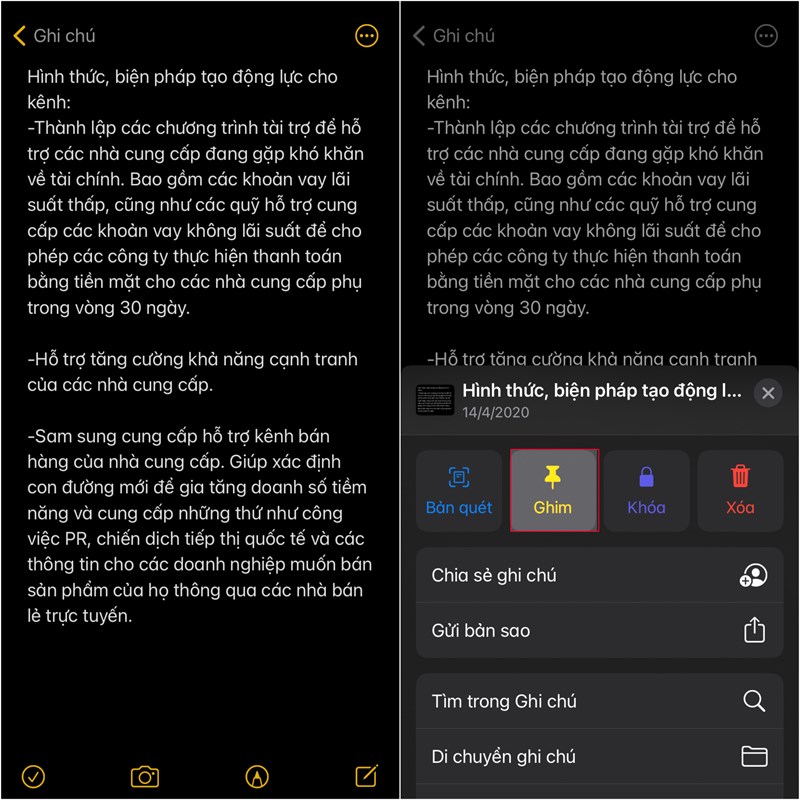
2. Khóa ghi chú
Những ghi chú quan trọng mà bạn không người khác nhìn đọc được, bạn có thể đặt mật khẩu bảo vệ riêng cho ghi chú đó. Mở ghi chú mà bạn muốn khóa > Nhấn vào biểu tượng dấu 3 chấm phía trên cùng bên phải > Chọn Khoá ghi chú.
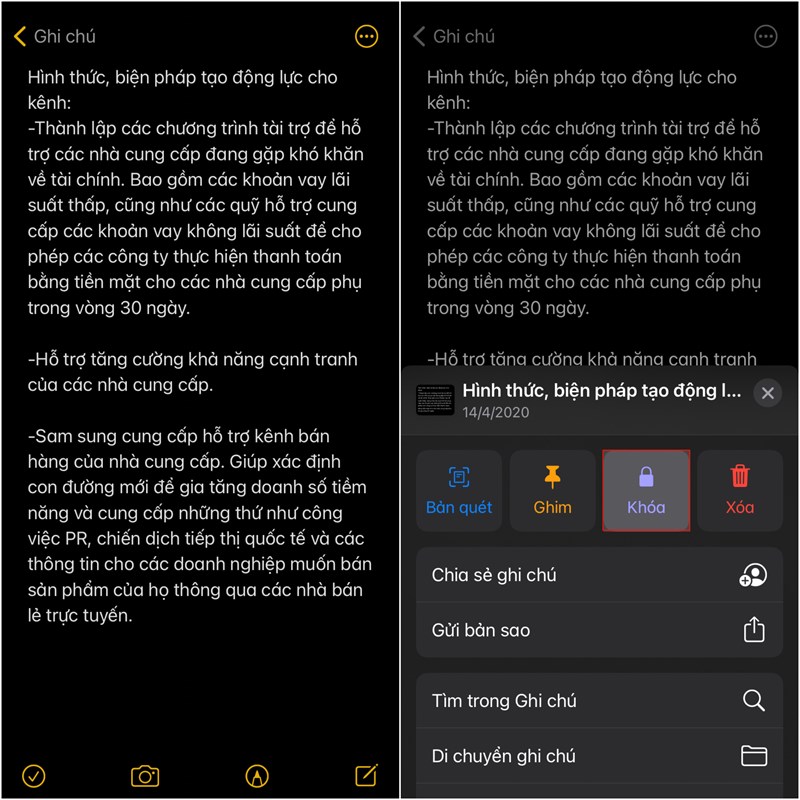
3. Xem ghi chú dưới dạng khung hình hoặc danh sách
Thay đổi chế độ xem để việc quản lý dễ dàng, với hai chế độ dạng danh sách và khung hình bạn có thể tùy chỉnh. Với từng chế độ bạn sẽ tìm được ghi chú muốn tìm nhanh hơn, và cũng nhìn được sơ bộ nội dung ghi chú.
Để thay đổi chế độ xem, tại bất kỳ thư mục nào, tại trang chủ bạn bấm vào biểu tượng dấu 3 chấm phía trên cùng bên phải > chọn xem dưới dạng khung hình/ danh sách.
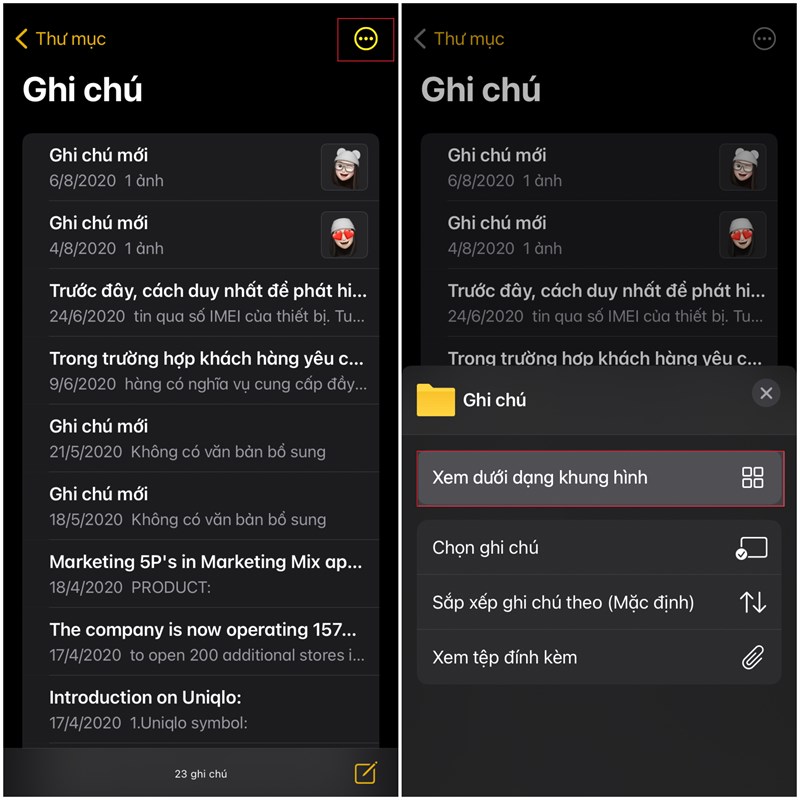
4. Tạo bảng trong ghi chú
Chạm vào biểu tượng dấu cộng (+) góc bên phải màn hình > bấm vào biểu tượng bảng. Để hiển thị bảng giúp cho việc ghi chú tường minh hơn.
Bôi đen văn bản cần chọn > bấm vào biểu tượng bảng để chuyển văn bản thành dạng bảng.
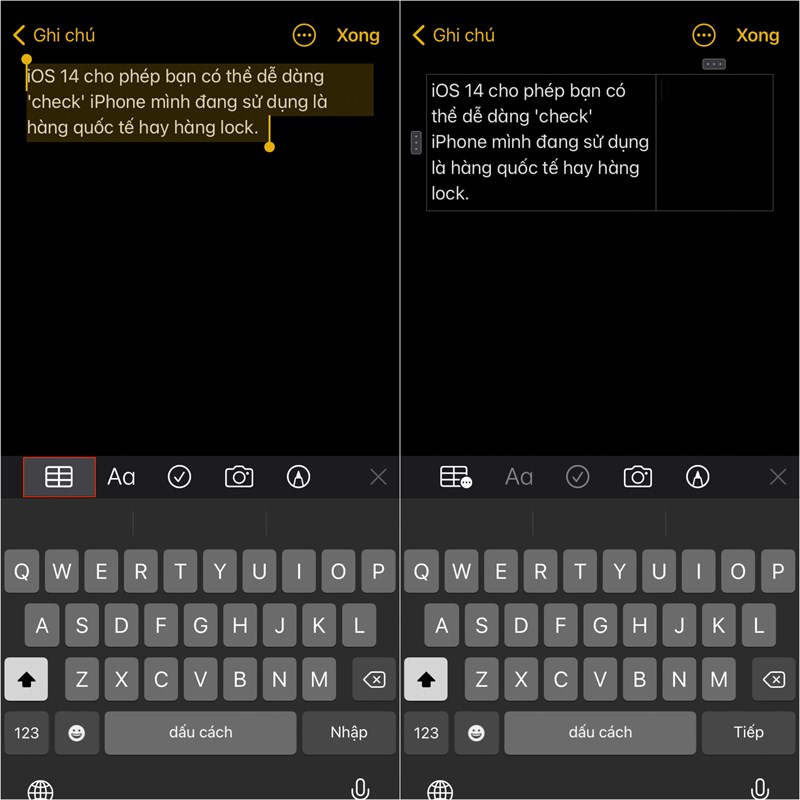
Ngược lại, chuyển bảng trở lại thành văn bản: Đưa con trỏ vào bảng có sẵn > bấm vào biểu tượng bảng ở menu > chọn Chuyển đổi thành văn bản. Là chức năng chuyển đổi qua lại giữa văn bản và bảng.
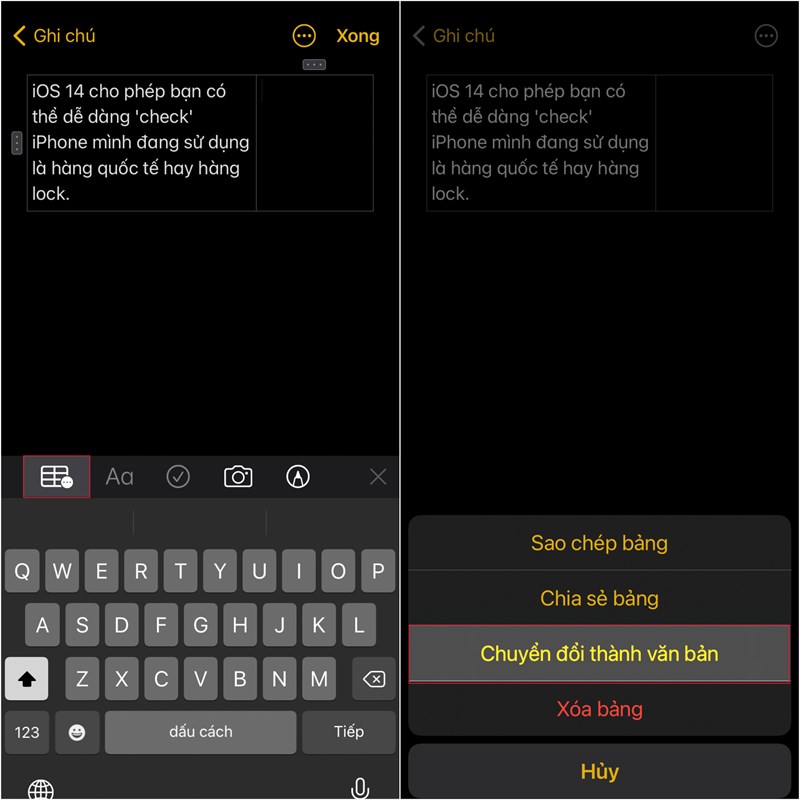
5. Thêm Widget ghi chú vào màn hình chính
Ở bạn cập nhật iOS 14 các widget đã được cải thiện rất nhiều ở màn hình chính, với widget bạn có thể truy cập vào ghi chú. Chỉ cần thêm tiện ích ghi chú vào widget như sau: nhấn giữ tại màn hình chính > chạm vào biểu tượng dấu cộng (+) góc màn hình > chọn Ghi chú > Chọn Thêm tiện ích.
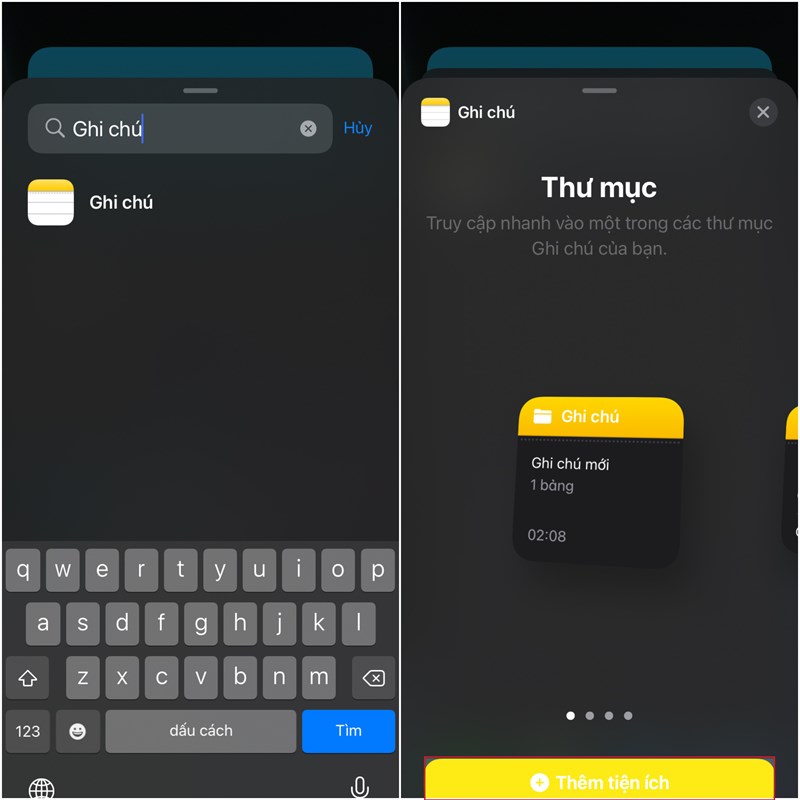
6. Soạn ghi chú ngay từ màn hình khóa
Mở ghi chú nhanh từ màn hình khóa tiện lợi và nhanh chóng hơn khi không cần phải mở khóa màn hình để truy cập vào ghi chú.
Mở Cài đặt > Ghi chú > Truy cập ghi chú từ Màn hình khoá > Luôn tạo ghi chú mới.
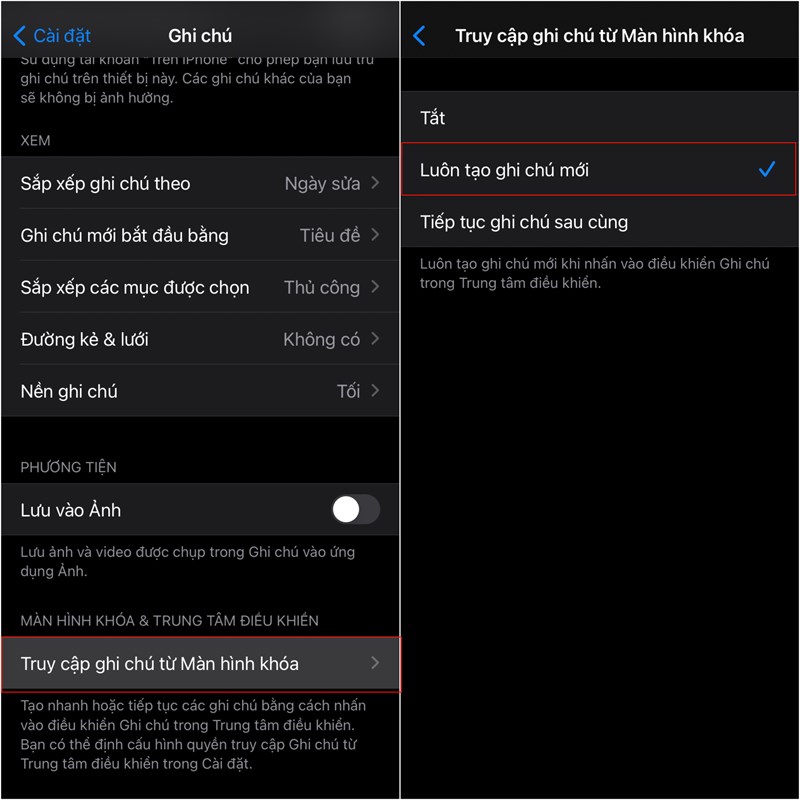
Trở lại Cài đặt > Trung tâm điều khiển > Tuỳ chỉnh điều khiển > thêm Ghi chú.
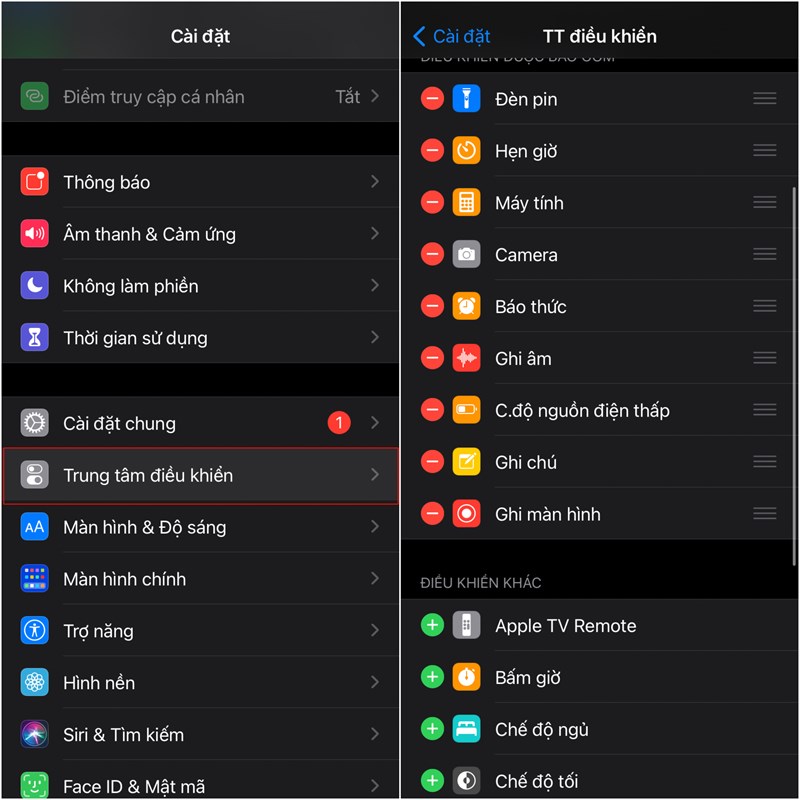
7. Sử dụng chế độ tối
Dark Mode là chế độ có mặt nhiều trên nhiều trang web, khi bạn là người thích màu đen huyền bí này. Để thay đổi bạn vào:
Cài đặt > Màn hình và độ sáng > Chọn giao diện tối.
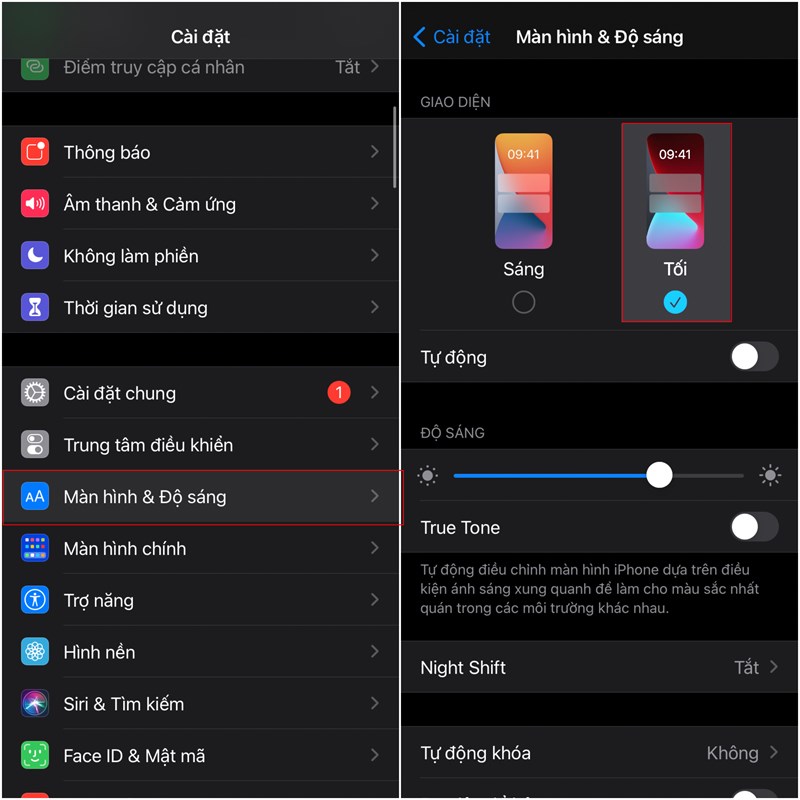
8. Lưu trữ ghi chú trên thiết bị
Thường thì các dữ liệu bạn lưu trên điện thoại sẽ được động bộ với tài khoản iCloud được lưu trữ đám mây. Trong trường hợp bạn không muốn đồng bộ và chỉ muốn lưu trữ trên thiết bị.
Đi đến Cài đặt > Đi tới Ghi chú > Bật tùy chọn Tài khoản “Trên iPhone". Điều này sẽ chỉ ghi chú trên điện thoại các thiết bị Apple khác dù cùng một ID Apple cũng không thể truy cập ghi chú.
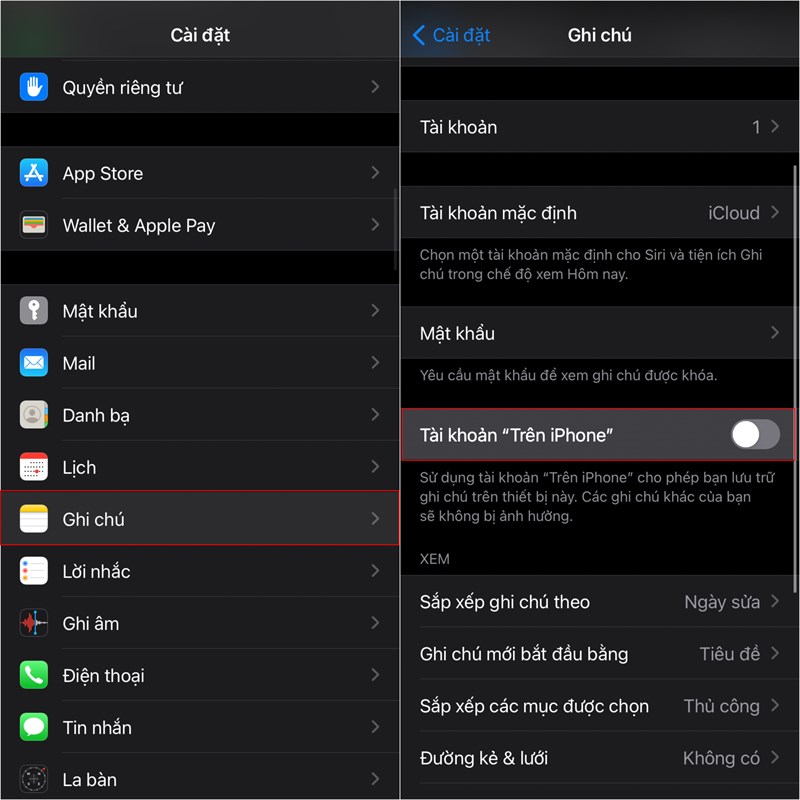
Các bạn cảm thấy tính năng này như thế nào? Hãy để lại bình luận ở bên dưới nếu có ý hay hơn nhé. Hãy cho minh một like và một share nếu thấy tính năng hữu ích. Rất cảm ơn các bạn đã xem bài viết.


Không có nhận xét nào:
Đăng nhận xét